Schritt 1: Der Admin-Bereich für Ihre Stationsdaten
Jetzt geht es endlich los! Nur vier Schritte für jedes Mitglied in der Radioplayer-Sendergemeinschaft und Sie sind live.
Sobald wir Ihren Sender und Ihren Account in unserer Datenbank angelegt haben, können Sie sich mit Ihrer E-Mail-Adresse unter my.radioplayer.org einloggen.
(Beim ersten Besuch klicken Sie bitte auf "forgot password", sodass Ihre Zugangsdaten kreiert werden.) Im Anschluss loggen Sie sich dann damit in das Backend ein.
Hier erscheint unter Station Management/Stations eine Liste der Sender, die Sie im Radioplayer pflegen können. Benötigen Sie weitere Streams? Dann kontaktieren Sie uns bitte unter sender@radioplayer.de.
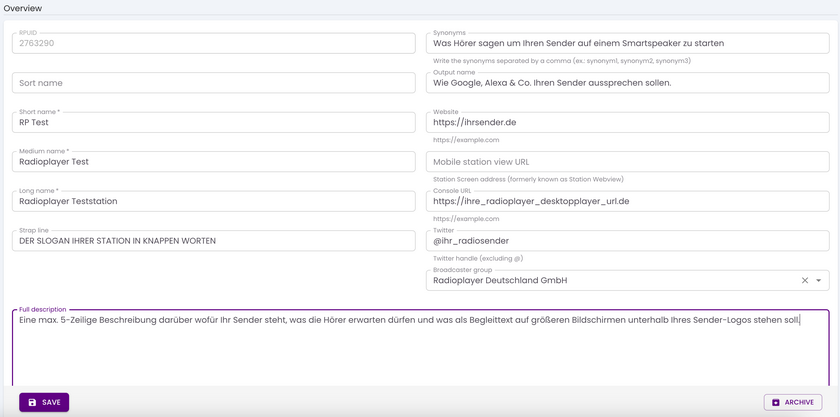
Schritt 2: Update Station Profile
Um hier die wichtigsten Daten einzugeben, arbeiten Sie sich einfach von oben nach unten durch.
Station Overview
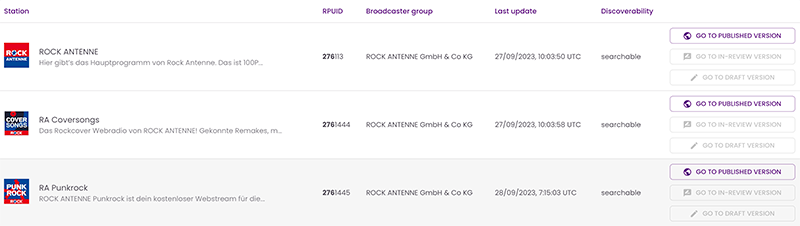
- Der kurze Name (Short Name) ist wie Ihr RDS PS-String 8 Zeichen lang, die den Namen Ihres Senders zusammenfassen.
- Der mittellange Name (Medium Name) ist ein gekürzter Name, unter dem Ihr Sender üblicherweise bekannt ist. (Bis zu 16 Zeichen)
- Der vollständige Name (Long Name) ist der Name Ihres Senders, wie Sie ihn auch On Air nennen.
- Eine Kurzbeschreibung (Strapline). Hier können Sie Ihren Werbeslogan unterbringen. Oder einen anderen Ein- oder Zweizeiler, der Ihren Sender knapp beschreibt.
- Eine lange Beschreibung (Full Description) bietet Ihnen die Möglichkeit, Ihren Sender etwas ausführlicher vorzustellen.
- Synonyms Input: Was Hörer sagen wenn Sie Ihren Sender auf einem Smartspeaker ansteuern möchten
- Synonyms Output: Wie der Smartspeaker bestätigen soll Ihren Sender gefunden zu haben (Wir empfehlen hier den Longname einzugeben)
- Webseite : Der Link zu Ihrer Homepage
- Console URL: Der (spätere) Link Ihrer Radioplayer-Konsole bzw. Ihrer Radioplayer-Station auf radioplayer.de
- Twitter: Bitte hinterlegen Sie hier Ihren Twitter- bzw. X-@Handle.
Logo Manager (Branding)

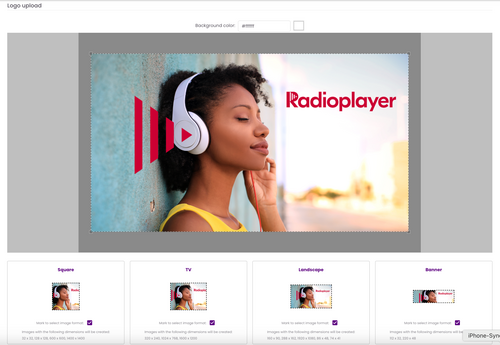
Upload Logo: Laden Sie hier ein möglichst hochauflösendes Bild, am besten quadratisch und mit mind. 1400 Pixeln Breite sowie ohne Transparenzen (!) per Drag & Drop hoch. Daraus generieren wir automatisch alle möglichen Formate die Sie in den einzelnen Reitern aspect.square, aspect.ratio, aspect.landscape und aspect.banner noch mit justieren können. Passt etwas dann doch nicht ganz, deaktivieren Sie das entsprechende Feld einfach und laden im Anschluss ein weiteres Format hoch.
Formate
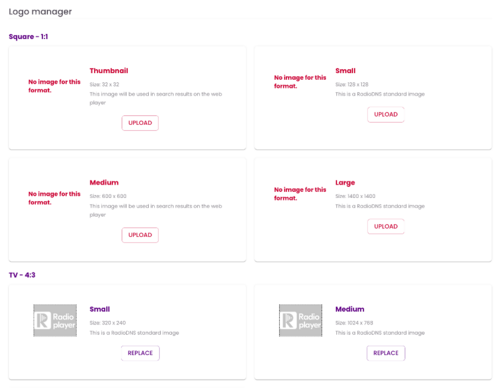
Logo-Manager: Hier finden Sie eine Übersicht der bereits hochgeladenen Formate und können diese auch einzeln überschreiben. Das ist meist bei den kleineren Auflösungen sinnvoll, die Sie hinsichtlich ihrer Lesbarkeit z.B. auf einem dunklen Auto-Display genau prüfen und ggf. ersetzen sollten. Bitte stellen Sie sicher, dass wir alle Varianten Ihres Logos in klein, breit, quadratisch und hochauflösend vorliegen haben. Nur so können wir sicherstellen, dass Ihr Sender vom Smartphone bis zum Auto-Dashboard oder auf dem großen SmartTV immer optimal dargestellt wird!
Audio
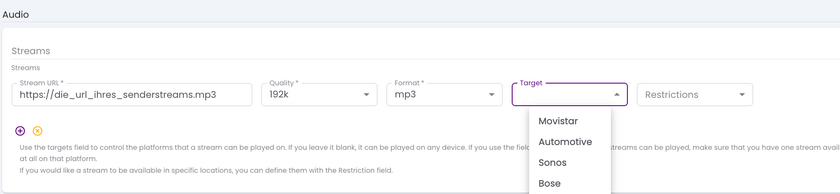
Streams hier tragen Sie die Stream-URLs Ihrer Station ein, sowie diezugehörge Bitrate und ggf. ein Target.
Idealerweise wünschen wir uns mind.
- einen Stream mit niedriger Bitrate (ideal 64 kbps, AAC)
- und einen Stream mit hoher Bitrate*(128 kbps, oder höher) zur Nutzung im WLAN.
*Bei adaptiven Bitraten, wählen Sie die höchstmögliche.
Targets: Wählen Sie nur aus wenn der Stream explizit NUR auf oder für dieses Gerät gedacht ist, z.B. wg. besonderen Inhalts oder angepasstem Soundprozessing. Wählen Sie keine Targets darf der Stream überall genutzt werden. (Wir wählen immer den bestmöglichen aus, hinsichtlich der Audioqualität.)
Restrictions: Können Sie ebenfalls freilassen, es sei denn Ihre Streams haben ein aktives Geo-Blocking.
AdProviders
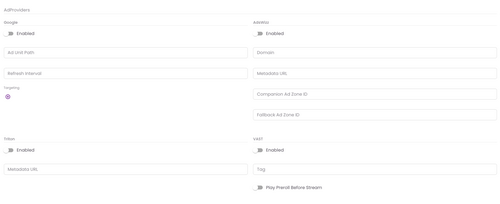
Ad Providers: Hinterlegen Sie hier relevante Informationen zu Ihren Vermarktungsschnittstellen bei Adswizz, Triton, Google oder VAST. Weitere Informationen dazu finden Sie auch im Vermarketer 1x1.
Podcasts
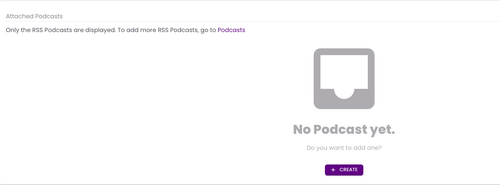
Attached Podcasts: Geben Sie hier die RSS Feeds Ihrer Audio-On-Demand Inhalte ein und wählen Sie ob "each feed as series" behandelt werden soll. (Empfohlen)
Location
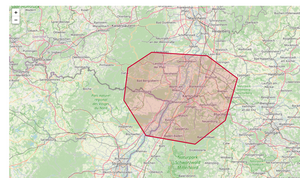
Location: Hier können Sie das Sendegebiet Ihres Senders definieren um für Hörer als relevant in der Nähe angezeigt zu werden. Zeichnen Sie ein Polygon in dem Sie virtuelle Transmitter auf die Karte setzen und die Punkte verbinden (siehe Bild), und/oder geben Sie Ortsnamen oder PLZ manuell ein.
Für Ihre Web-Only-Angebote übernehmen Sie am besten die geographischen Angaben Ihrer Simultcast-Sender. So können wir Hörern die für sie relevanten Channel am besten ermitteln.
Settings
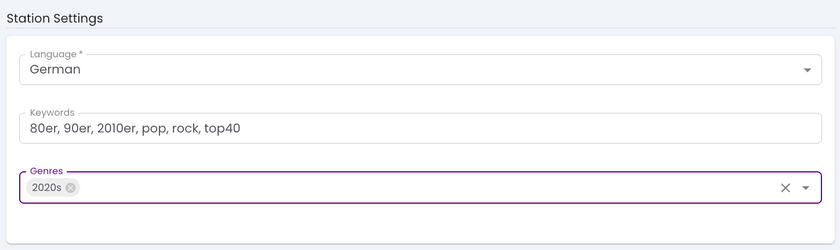
Language: German
Keywords: Schlüsselwörter zum Sender (max. 50 Wörter, in deutsch und englisch, in Kleinschrift und kommagetrennt. Hier fügen Sie insbesondere bitte Genres (80er, 90er, top40, lounge..) oder andere suchrelevante Begriffe ein. Anhand dieser wird Ihr Sender in dem gewünschten Umfeld, und auf unseren Genre-Seiten oder in den Smart-TV-Apps sowie den Wearables gefunden. (bis 2022)
Beispiel 1 (Reguläre UKW-Station) "nachrichten, news, info, verkehr, wetter, regional, pop"
Beispiel 2 (Lounge-Channel) : "lounge, relax, chillout, sunset, ibiza, sundowner"
Genre: Diese sind die zugehörigen Genre-Angaben für Ihre Station, z.B. 80er, top40, chillout, klassik, o.ä.
